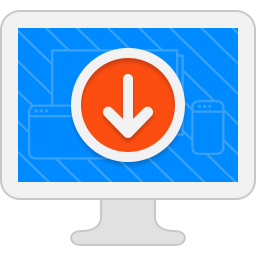

/中文/

/中文/

/中文/

/中文/

/中文/

/中文/

/中文/

/中文/

/中文/

/中文/
软件Tags: install4j
install4j教程。install4j是一款功能十分强大的多平台Java安装文件生成工具,用于生成Java应用程序本地化的安装及应用程序发布。install4j可以将java项目打包成可安装的软件,让你操作更加轻便容易。
install4j是一款多平台Java安装文件生成工具,下面小编为大家提供了一款install4j破解版,支持32/64位系统的一个Java安装文件生成软件,并且install4j下载免注册码,有需要的用户欢迎下载使用。

Windows 8
64位windows系统
所有的32位windows系统
Mac OS X
Unix
Linux RPM和DEB包
install4j的图形用户界面允许你: 完全自定义发布树——在发布树的每一个目录中,允许设置整个目录内容或是磁盘上任何目录的单个文件。定义的视图与结果视图允许你完全控制安装程序将要发布的文件。 处理特定平台的差异——install4j提供方便的“包含/排除”机制,使其适应平台方式来进行发布。 针对Unix, Linux 及Mac OS X所定义的文件权限——对发布树的每一个元素,当其安装在类似于Unix这样的平台上时,可以自定义用户访问的权限。 定义优良的卸载策略——对发布树的每一个元素,可以决定在卸载时是否删除它。 定义覆盖策略——对发布树的每一个元素,配置不同的覆盖策略,当安装过程中需要覆盖文件时,这些覆盖策略会指示nstall4j进行相应的操作。 定义安装的组件——定义文件及目录的分组,形成分离的安装组件,用户来选择只安装一定的组件。
1.General setting
首先设置你要打包的工程名字,如版本号,全称,简称等。如果有中文,会以方框表示的。不过,打包后会显示回中文的。再按右上角的右箭头,跳入下一个 窗口。输入最小的jer版本号及最大的,最小的我设置为1.5,最大的为空,不填。再按右箭头,选择安装界面的语言。第一个为中文。再跳入下一个窗口,这 里选择你生成exe文件后所在的路径及你生成的EXE文件名称,一路按next到下一个选项。
2.File
点击Add Files按钮选择你要打包的jar文件及相关文件所在的路径。(如果你用的是netbeans的话,在生成后会有一个disc的文件夹,建议先在这个文 件夹里测试,将所有的要使用到的文件全部放在这个文件夹里。)当然,也可以一个一个的选择,但为了方便,我就是那样做的了。选定了要安装的文件的文件夹 后。按NEXT,在这个窗口里,是选择那些文件不打包的。打上勾的为不打包。一路NEXT到下一个窗口。
3.Launchers
双击new launchers图标,在新弹出的窗口里在Executable name里输入你要生成的exe文件名,(例如,如果输入的是install,则生成的install.exe),下面的directory里输入. 即可,选中前两个复选框。点击下一步,在下一个窗口里要你输入两个小图标,分别是16*16,32*32的。最好是png的格式。再点击一步,先在 class path里添加上你的jar文件,即生成出来的jar文件。然后在main class选择你的程序入口。一路next到OK。
4.Install
点击右上角的右箭头,跳到Actions标签窗口。选中Create program group,后,在右边window->program group name里输入你的生成在程序组里的名称,即点击开始->程序后,所看到的名称,如果输入的是中文会以方格形式显示。再点击右箭头,直接将disc 文件添加进来,即将该目录下的所有文件也打包。一路按右箭头,跳到media。
5.Media
双击new media file图标,在新的窗口里选择生成文件的操作平台,选上window,再按next,在第一个文本框里输 入${compiler:sys.fullName},意思是该文件的全称。在下面的文本框里输入你要安装该软件的路径,(如,要将到D盘,将输入 D:\),一路next到第6步(bundlen JRE),你要生成一个自带JRE的EXE程序,将要下载JRE的。再按next到第7步,在第7步里,点击exclude file,在窗口中你可以筛选一下那些文件不要生成,选中为不生成。一路next到ok.
6.Bulid
有Test Bulid和start Bulid,你可以先test下,如果没有错就可以生成EXE文件了。
